چگونه ویرایشگر فایل تم از دست رفته را در ادمین وردپرس برطرف کنیم (رفع آسان)
به طور کلی، ما استفاده از ویرایشگر داخلی فایل تم وردپرس را برای ایجاد تغییرات در فایل های تم خود توصیه نمی کنیم. ایمن یا کارآمد نیست و حتی می توانید وب سایت خود را خراب کنید.
با این حال، ما می دانیم که بسیاری از کاربران ما آن را راحت می دانند و از آن برای ذخیره تغییرات سریع استفاده می کنند.
اخیراً از برخی از آن کاربران شنیده ایم که به نظر نمی رسد ویرایشگر فایل تم را در قسمت مدیریت وردپرس خود پیدا کنند.
در این مقاله توضیح خواهیم داد که چرا ویرایشگر فایل تم ممکن است در جایی که انتظار داشتید نباشد و به شما نشان دهیم که چگونه آن را برگردانید. ما همچنین گزینههای ایمنتری را برای ویرایش فایلهای موضوعی بدون به خطر انداختن امنیت سایت شما مورد بحث قرار خواهیم داد.
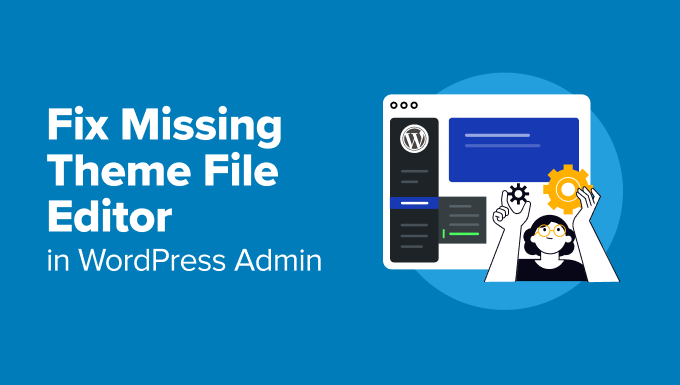
در اینجا مروری سریع از موضوعاتی است که در این راهنما به آنها خواهیم پرداخت:
- چه اتفاقی برای ویرایشگر فایل تم افتاد؟
- پیدا کردن ویرایشگر فایل تم در تم های بلوک مدرن
- وقتی ویرایشگر فایل تم غیرفعال است
- چرا ویرایش مستقیم فایل های تم ایده بدی است
- منابع پاداش
چه اتفاقی برای ویرایشگر فایل تم افتاد؟
بسیاری از کاربران وردپرس را دیدهایم که وقتی نمیتوانند ویرایشگر فایل تم را در آنجا پیدا کنند، سردرگم میشوند. خبر خوب این است که حذف نشده است – فقط در جایی که انتظار دارید نیست.
اگر از یک تم بلوک مدرن استفاده می کنید، پس ویرایشگر زیر ظاهر منو ویرایشگر سایت را به جای ویرایشگر فایل تم قدیمی باز می کند.
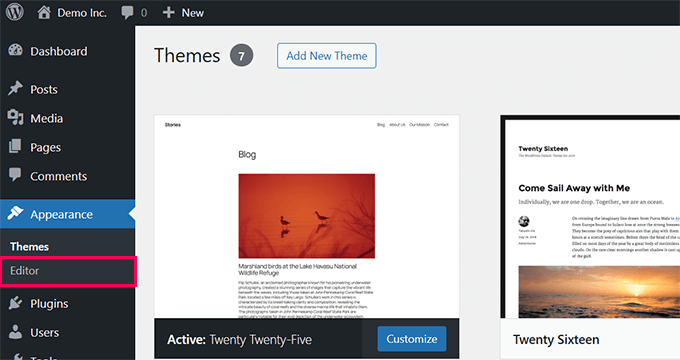
دلیل آن این است که تیم اصلی وردپرس فکر میکردند که داشتن دو آیتم منو با ویرایشگر به نام آنها، اما اهداف کاملاً متفاوت، مفید نخواهد بود.
آنها ویرایشگر فایل تم را به زیر منتقل کرده اند ابزار منو برای جلوگیری از این سردرگمی
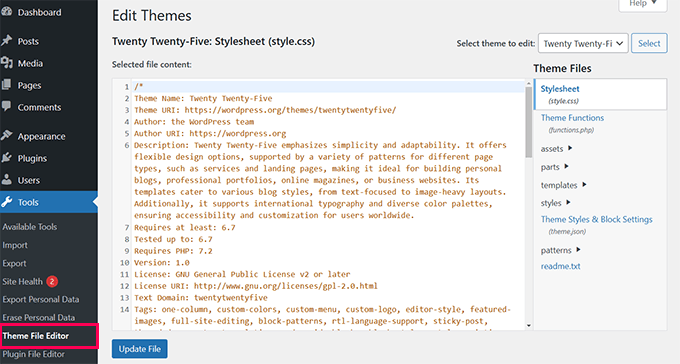
با این حال، در برخی موارد، ویرایشگر فایل تم اصلا نمایش داده نمی شود.
این معمولاً به این دلیل است که یک افزونه امنیتی یا یک تنظیم در شما اتفاق می افتد wp-config.php فایل آن را غیرفعال کرده است.
این اقدامات احتیاطی اغلب برای جلوگیری از تغییرات تصادفی یا محافظت از سایت شما در برابر آسیب پذیری ها انجام می شود.
هنگامی که متوجه شدید که چرا ویرایشگر از دست رفته است، رفع مشکل بسیار آسان تر است. بیایید نحوه یافتن یا فعال کردن مجدد آن را بررسی کنیم.
برای رفع خطاها به کمک نیاز دارید؟
آیا با خطاهای وردپرس دست و پنجه نرم می کنید؟ استخدام ما را در نظر بگیرید پشتیبانی اضطراری وردپرس خدمات مهندسان ما در ازای یک بار هزینه، مشکلات وردپرس را در سایت شما برطرف می کنند.
ما پیشنهاد می کنیم:
✅ یک بار هزینه برای رفع سریع
✅ زمان چرخش سریع
✅ در صورت نیاز 24 ساعته در دسترس است
دریافت کنید پشتیبانی پریمیوم وردپرس از مهندسان خبره تا بتوانید روی رشد کسب و کار خود تمرکز کنید.
پیدا کردن ویرایشگر فایل تم در تم های بلوک مدرن
ما با بسیاری از کاربرانی که به تمهای بلوک مدرن تغییر میکنند کار کردهایم، و چیزی که اغلب میشنویم این است که منوی مدیریت وردپرس چقدر متفاوت است.
تم های بلوک تقریباً برای همه چیز از ویرایشگر بلوک استفاده می کنند، از طرح بندی صفحه گرفته تا سبک های سراسر سایت. در حالی که انعطافپذیری باورنکردنی را ارائه میدهند، میتوانند ویژگیهای آشنا مانند ویرایشگر فایل تم را نیز سختتر پیدا کنند.
اگر از یک تم بلوکی استفاده میکنید، ویرایشگر فایل تم در زیر آن قرار ندارد ظاهر دیگر آیتم منو در عوض، وردپرس آن را به قسمت منتقل کرده است ابزار منو برای مطابقت با روش جدید سازماندهی تم های بلوک.
به سادگی وارد داشبورد مدیریت وردپرس خود شوید و به آن بروید ابزارها » ویرایشگر فایل تم منو در نوار کناری سمت چپ
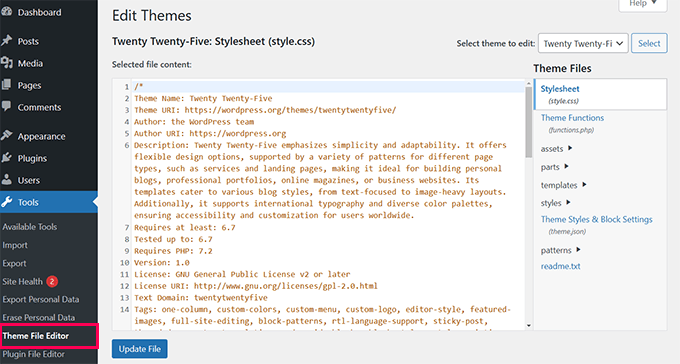
هنگامی که آنجا هستید، ویرایشگر مانند آن در تم های کلاسیک به نظر می رسد.
💡نکته حرفه ای: توصیه می کنیم قبل از ایجاد هر گونه تغییری از سایت خود نسخه پشتیبان تهیه کنید، زیرا این مطمئن ترین راه برای اطمینان از اینکه هیچ مشکلی پیش نمی آید است.
اگر ویرایشگر را در منوی Tools نمی بینید، نگران نباشید. دلایل دیگری که ممکن است وجود نداشته باشد و نحوه رفع آنها در مرحله بعد به شما توضیح خواهیم داد.
وقتی ویرایشگر فایل تم غیرفعال است
گاهی اوقات، ویرایشگر فایل تم نمایش داده نمی شود زیرا یک افزونه امنیتی وردپرس یا یک پیکربندی دستی آن را عمداً غیرفعال کرده است.
این یک روش معمول برای محافظت از وب سایت شما در برابر تغییرات تصادفی یا خطرات امنیتی احتمالی است. ما بارها این مشکل را هنگام عیب یابی برای کاربران مشاهده کرده ایم و معمولاً رفع آن آسان است.
اگر از یک افزونه امنیتی مانند Sucuri استفاده می کنید، باید به آن بروید Sucuri Security » تنظیمات صفحه در داشبورد مدیریت وردپرس شما.
بر روی تب “Hardening” کلیک کنید، جایی که گزینه ای با عنوان “غیرفعال کردن پلاگین و ویرایشگر تم” را پیدا خواهید کرد. اگر این گزینه فعال است، به سادگی آن را با کلیک بر روی دکمه «بازگرداندن سخت شدن» خاموش کنید.
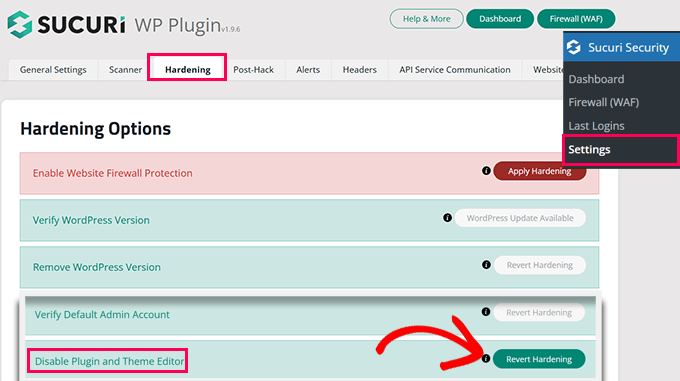
داشبورد مدیریت وردپرس خود را دوباره بارگیری کنید و ویرایشگر فایل تم باید دوباره ظاهر شود.
اگر ویرایشگر فایل تم هنوز وجود ندارد، wp-config.php ممکن است فایل مسئول باشد
شما باید با استفاده از یک سرویس گیرنده FTP یا مدیریت فایل کنترل پنل هاست خود به فایل های وب سایت خود دسترسی داشته باشید.
را باز کنید wp-config.php در یک ویرایشگر متن فایل کنید و این خط را جستجو کنید:
define('DISALLOW_FILE_EDIT', true);
اگر این خط را پیدا کردید، می توانید به سادگی آن را حذف کنید یا مقدار آن را از آن تغییر دهید true به false.
فراموش نکنید که تغییرات خود را ذخیره کنید و فایل به روز شده را دوباره به سرور خود آپلود کنید.
پس از انجام این کار، می توانید داشبورد مدیریت وردپرس خود را به روز کنید تا ببینید آیا ویرایشگر بازیابی شده است یا خیر.
چرا ویرایش مستقیم فایل های تم ایده بدی است
در حالی که ویرایشگر فایل تم می تواند راحت باشد، ما دیده ایم که بسیاری از کاربران به طور تصادفی وب سایت های خود را در حین ویرایش مستقیم فایل های موضوعی شکسته اند. یک خطای کوچک در کد شما می تواند منجر به یک خطای بحرانی شود و سایت شما را غیرقابل دسترس کند.
نگرانی دیگر این است که تغییراتی که مستقیماً در فایلهای تم ایجاد میشوند، هنگام بهروزرسانی تم از بین میروند. اگر زمانی را صرف سفارشی کردن تم خود کرده اید، رفع این مشکل می تواند خسته کننده و زمان بر باشد.
امنیت وردپرس نیز یکی از عوامل مهم است – فعال کردن ویرایشگر میتواند به عوامل مخرب اجازه دهد تا در صورت دسترسی به سرپرست وردپرس، فایلهای شما را تغییر دهند.
به این دلایل، توصیه می کنیم از یک جایگزین امن تر برای ذخیره کد سفارشی استفاده کنید: افزونه WPCode.
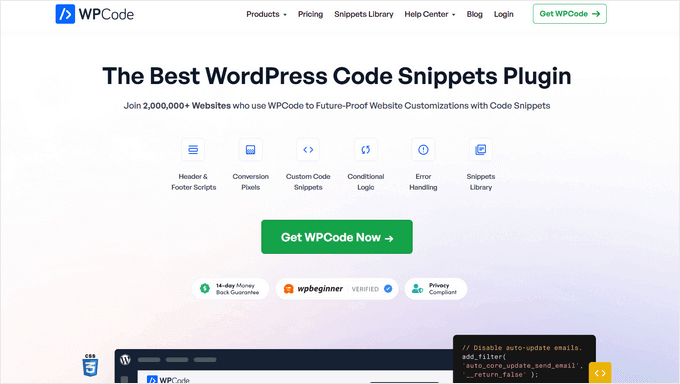
WPCode به شما اجازه می دهد تا قطعات کد سفارشی را بدون به خطر انداختن ثبات سایت خود اضافه و مدیریت کنید. شما به راحتی می توانید قطعه ها را فعال یا غیرفعال کنید و از لمس تم یا فایل های افزونه خود اجتناب کنید.
چرا WPCode را توصیه می کنیم:
- به راحتی قطعات کد و CSS سفارشی را مدیریت کنید.
- مدیریت خطای داخلی به طور خودکار کد معیوب را غیرفعال می کند.
- همراه با یک کتابخانه گسترده از قطعه کد بسیار مفید.
ما از WPCode برای مدیریت کدهای سفارشی در تمام وب سایت های خود استفاده می کنیم. برای جزئیات بیشتر، بررسی کامل WPCode ما را ببینید.
در اینجا نحوه شروع کار با WPCode آورده شده است:
ابتدا افزونه WPCode را در وب سایت خود نصب و فعال کنید. برای جزئیات بیشتر، آموزش نصب افزونه وردپرس را ببینید.
ℹ️توجه: این افزونه همچنین دارای یک نسخه رایگان با ویژگی های کمتر به نام WPCode Lite است.
پس از فعال شدن، به قطعه کد » افزودن قطعهصفحه در داشبورد مدیریت وردپرس شما. از اینجا میتوانید قطعههای کد سفارشی ایجاد کنید یا تکههای کد مفید را از کتابخانه موجود انتخاب کنید.
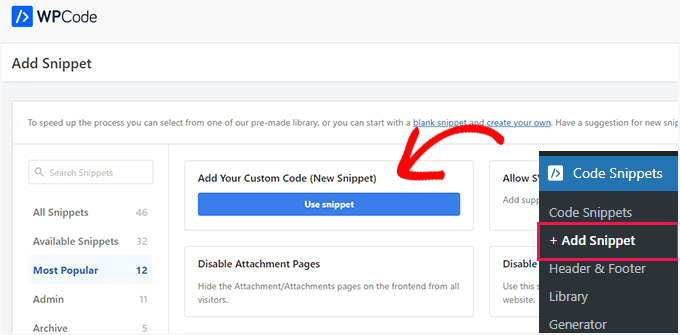
استفاده از WPCode سایت شما را ایمن، سازمان یافته و مدیریت آسان نگه می دارد. این بهترین راه برای مدیریت سفارشیسازیها بدون خطرات ویرایش مستقیم فایل است.
برای جزئیات بیشتر، آموزش ما در مورد افزودن آسان کد سفارشی به وردپرس را ببینید.
منابع پاداش
در زیر برخی از منابع اضافی برای ویرایش تم های وردپرس و افزودن کد سفارشی به وب سایت شما آمده است:
- نکات، ترفندها و هک های مورد نیاز وردپرس
- چگونه در قالب وردپرس کدام فایل ها را ویرایش کنیم؟
- نحوه سفارشی سازی قالب وردپرس (راهنمای مبتدیان)
- نحوه ویرایش یک وب سایت وردپرس (راهنمای نهایی)
امیدواریم این مقاله به شما کمک کرده باشد ویرایشگر فایل تم گم شده در وردپرس را پیدا کنید. همچنین ممکن است بخواهید آموزش ما در مورد رفع رایج ترین خطاهای وردپرس یا راهنمای مبتدی ما برای عیب یابی وردپرس را ببینید.
اگر این مقاله را دوست داشتید، لطفاً در کانال یوتیوب ما برای آموزش های ویدیویی وردپرس مشترک شوید. شما همچنین می توانید ما را در توییتر و فیس بوک
پست چگونه ویرایشگر فایل تم از دست رفته را در مدیریت وردپرس برطرف کنیم (اصلاح آسان) اولین بار در WPBeginner ظاهر شد.
این خبر را در ایران وب سازان مرجع وب و فناوری دنبال کنید
جهت ادامه مقاله اینجا را کلیک نمایید
ایران وب سازان مرجع وب و فناوری